

新規参入したMVNO(モバイル通信事業者)が扱う格安な高速データ通信回線(SIMカード)を提供するサービスと格安なスマホ本体との両方、またはいずれか指す総称です。従来の携帯電話会社(NTTドコモ、au、ソフトバンク)より料金が安いことで人気があります。
iPhoneから料金が安い格安スマホに乗りかえたいと考えている人も多いと思います。
たしかに、話題の格安スマホに換えると月額料金が半分以下にもなるというのですから。
ただ、何か問題はないのでしょうか?自分が使っているiPHoneでも大丈夫なのでしょうか?
大丈夫です。というのもMVNO(新規モバイル通信事業者)の高速データ通信回線はキャリア(ドコモ、au、ソフトバンク)の通信回線を利用したものだからなのです。
キャリアとほぼ同じと考えてもよいのです。(細かい部分の違いはありますが実用的にはそれほど感じません。)
iPhoneを持っている人はSIMカードという小さなICカードを入れ替えるだけでよいのです。
iPhoneを持っていない人、または新たにスマホを変えたい人もMVNOではコスパに優れたスマホを扱っているので購入することもできます。
まず2つの方法があります。
1. ご自分が持っているiPhoneをそのま利用する方法。
2. iPhoneは使わずに新しく格安スマホ本体を購入して料金を安くする方法です。
1はもうすでにキャリア(docomo、au、ソフトバンクのこと)で購入し現在利用しているiPhoneをそのまま使う方法です。
さて、では格安スマホの会社での申し込みには、まず下図のものを用意してください。

具体的には各社のサイトに詳しく書いてありますが、本人確認のために運転免許証や健康保険証が、料金の支払いにはクレジットカードが必要です。
キャリアの場合は銀行口座からの引き落としで大丈夫でしたが、格安スマホの会社は一部を除きクレジットカードでの支払いとなります。
メールアドレスを持っていない方は、加入時のやり取りに必要なので無料のものでよいので(無料のGmailがおすすめです。)取っておきましょう。
MNP予約番号は現在利用している電話番号を引き続き使うのに必要な手続きです。(電話番号を継続して使わず新規の番号にしてよいなら必要ありません。)
MNP予約番号の取り方はキャリア各社によって違います。
ドコモ、au、ソフトバンクそれぞれのMNP予約番号の取り方とSIMロック解除の方法を下に掲載しておきます。
携帯電話から:151番に電話
一般電話から:0120-800-000
パソコン・携帯・スマホから:ドコモ公式サイトのMy docomoの「各種お申し込み・お手続き」より
※ ただし、ドコモユーザーの方は格安SIMのほとんどの会社がドコモの通信回線を利用しているため、SIMロック解除をしなくてよいです。(各社のサイトで確認してください)
・ドコモショップでSIMロック解除を申し込む。本人確認のため免許証や保険証なども持参する。(有料3,000円税別)
・iPhoneから151番に電話して申し込む。(有料3,000円税別)
・インターネットから手続きする。(無料)
インターネットから解除する方法
1.iPhoneの設定→一般→情報→IMEIに接続。ここで15桁の番号をメモしておく。
2.パソコンからMy docomoにアクセス。iPhoneからならページ下部に「パソコン版に切り替える」という表示があるのでタップ。
3.「ドコモオンライン手続き」を選択。
4.「その他」を選択して「SIMロック解除」を選択
5.SIMロック解除をする機種でiPhoneを選択。
6.1のIMEIでメモした15桁の番号を入力。
7.「SIMロック解除を申込む」と「SIMロック解除の注意事項に同意する」をチェック。
8.「My docomo登録のメールアドレスへ送信」をチェック。次へで終了。
インターネットからなら待たされることもなく無料なのでおすすめします。
そこでドコモユーザーにおすすめは
BIGLOBEモバイルはエンタメフリー(月額480円)というオプションがあり、動画や音楽を利用する人には特に人気があります。
また、先に書きましたようにほとんどのMVNOを利用できるので格安スマホの会社一覧に主要会社の詳細を掲載していますので比較検討してみてください。
携帯電話・一般電話から:0077-75470
パソコン・携帯・スマホから:EZWebのトップページから「auお客さまサポート」→「申し込む/変更する」を選択
・auショップでSIMロック解除を申し込む。本人確認のため免許証や保険証なども持参する。(有料3,000円税別)
・インターネットで申し込む。(無料)
1.iPhoneから設定→一般→情報→ IMEIで15桁の数字をメモしておく。
2.iPhoneからの場合
3。SIMロック解除の可否判定のページに接続。
1のIMEIで15桁の数字を入力。
「SIMロック解除の申し込みは、こちら」のこちらをタップ
auの4桁の暗証番号を入力。
SIMロック解除する端末にチェックを入れます。
解除の理由欄などがありますが「特に理由なし」でいいでしょう。
「この内容で申し込む」をタップで終了。
パソコンの場合も同じような形で手続きできます。
auを解約した方におすすめなのは同じauの通信回線を使っているmineoのAプランとIIJmiのタイプA、UQmobileがおすすめです。
この3社ならSIMロック解除しなくてもSIMカードの差し替えだけで使えるようになります。
mineoのAプランは他社に比べて月額料金が安いですし、プランもシンプルでわかりやすいです。
IIJmioはプロバイダーの老舗と言われていて、通信回線も安定していると評判です。また、根強いファンも多くシェアも常にトップを争っています。
UQmobileは深田恭子などの女優のCMでおなじみだと思いますが、auの子会社なので適正は一番だと思いますが、プランが通話とセットになっていて少しわかりにくかもしれません。
その他、主要格安スマホの会社一覧がありますので比較検討することをおすすめします。
携帯電話・一般電話から:0800-100-5533
パソコン・携帯・スマホから:公式サイト「My SoftBank」→「各種変更手続き」を選択。
・auショップでSIMロック解除を申し込む。本人確認のため免許証や保険証なども持参する。(有料3,000円税別)
・インターネットで申し込む。(無料)
1.iPhoneから設定→一般→情報→IMEIで15桁の番号をメモしておく。
2.My SoftBankにログイン
3.「メニュー」から「契約確認・変更」をタップ。
4.製造番号(IMEI番号)を入力で先ほどメモした15桁の番号を入力。
5.「SIMロック解除対象機種の手続き」でもう一度15桁の番号と機種名を入力。
「解除手続きする」で終了。
※ ただし、iPhone 8、iPhone 8 Plus、iPhone 7、iPhone 7 Plus、iPhone SE、iPhone 6s、iPhone 6s PlusしかSIMロックを解除できません。(古い機種は解除できないです。)
実はソフトバンクのユーザーの方はMVNO(格安スマホ)にあまり向いていませんでした。
というのもソフトバンクの通信回線を使っているMVNOの事業者がほとんどなかったからです。
しかし、2017年の8月からb-mobileがソフトバンクの通信回線を導入するようになりました。
しかも、iPhone5から最新のiPhone8までSIMロック解除しなくてもSIMカードの差し替えだけで使えるようになりました。
これはソフトバンクユーザーには朗報だったはずです。
元来、iPhone6s以前のiPhone6とか5はSIMロック解除すらできなかったのですから、持っていたとしても無用の長物だったわけです。
それが、b-mobileの新しいサービスにより、古い機種もSIMロック解除すらしなくても利用できるよになったのですから。
SIMロック解除ができるバージョンなら他社でも利用ますが、ソフトバンクユーザーのiPhoneなら間違いなくb-mobileがおすすめです。
■SIMカード差し替えだけで利用できる会社
■SIMロック解除で利用できるおすすめの会社
その他、主要格安スマホの会社一覧
上記の手続きによって格安スマホの会社からSIMカードが送られてくるわけですが、スマホとして使うにはスマホに挿入されているキャリアのSIMカードと入れ替えなければいけません。
そのSIMカードを入れ替える方法を紹介します。
購入したときにiPhoneが紙のケースに入っていたと思いますが、その中に下の写真のようなピンが入っていたはずです。
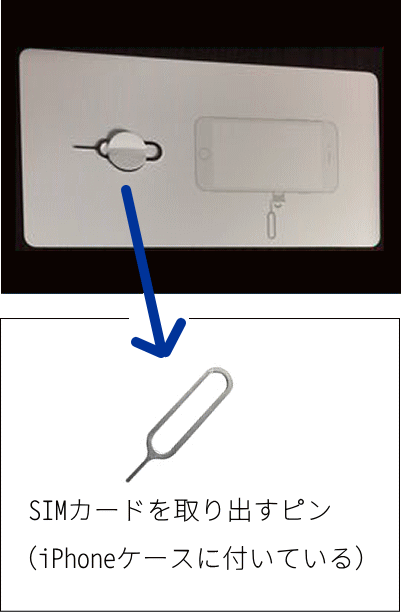
このピンをiPhoneの右側面に空いている小さな穴にグッと差し込みます。
すると小さなトレイに入ったSIMカードが取り出せます。
このSIMカードを新たに契約する格安スマホの会社のSIMカードに取り換えればいいのです。
通常、キャリア(docomo、au、ソフトバンク)同士で乗り換えるとスマホも新規に購入しなければならないですが、格安スマホの会社ならSIMカードのみの契約ができます。
要するにスマホ本体を購入しなくてもデータ容量のプランだけの加入でもよいのです。
まだ使えるのに新しくiPhoneをまた買うなんてもったいないですもね。
このSIMカードを差し替えればいいということを理解していただければ、あとは格安スマホの会社に申し込むだけです。
申し込みはインターネットからが中心になっています。(実店舗が少ない)
2のiPhoneはもう使わずにスマホ本体もコスパに優れた格安スマホに換えてしまおうという人。
今、かなり優れたスマホが生まれています。
しかも3万円前後の価格で良いのがあります。iPhoneだと10万円前後になってしまいますからね。
3万円も出せばスクロールもスムーズにもたつくこともなく動きます。カメラ機能だって負けてはいません。
日常に使うには十分な機能を持っています。しいて欠点を言えば一部の高機能のスマホゲームが多少遊びづらいということでしょうか。
もちろん普通のゲームは問題なく遊べますよ。
iPhoneはファッションでいえば、ブランド物です。ブランド物なので高くなっている部分もあります。
ファッション製品でもノーブランドで良い商品があるように、スマホでも良製品が作られています。
当サイトでおすすめするのはHUAWEI社の製品です。
■HUAWEI P10 lite
| 画像 |  |
|---|---|
| OS | Android 7.0 Nougat / Emotion UI 5.1 |
| CPU | Huawei Kirin658 オクタコア (4×2.1GHz+4x1.7GHz) |
| メモリ | RAM:3GB / ROM:32GB |
| ディスプレイ | 約5.2インチ, FHD |
| バッテリー | 3,000mAh |
| カメラ | メインカメラ:1200万画素/インカメラ:800万画素 |
| 特徴 | 指紋認証センサー |
■HUAWEI nova lite
| 画像 |  |
|---|---|
| OS | Android 7.0 Nougat / Emotion UI 5.0 |
| メモリ | RAM:3GB / ROM:16GB |
| CPU | Huawei Kirin655 オクタコア(4×2.1GHz+4x1.7GHz) |
| ディスプレイ | 5.2インチ, FHD |
| バッテリー | 3,000mAh |
| カメラ | メインカメラ:1200万画素/メインカメラ:1200万画素 |
| 特徴 | 高速指紋認証システム |
価格がP10 liteが29,800円前後、nova lite19,800円前後(取り扱い会社によって価格に違いがある場合があります。)
P10 liteがやや10,000円ぐらい高いのですが、その分CPU(車で言えばエンジン部分?)が優れているのと、メモリのROMが36GBと大容量です。デザインも両面を覆う2.5D曲面ガラスを使用していてオシャレな感じです。
大きな違いはそのぐらいでしょうか。
どちらの機種にしても他社の同クラスの製品と比べて優れていると思います。
もちろん他社にも良い製品はあります。
各、MVNO(格安スマホ)の会社によって取り扱い機種も違いますので、データ通信プランなどを考えて自分の使い方によって適したものを選んでみてください。
下におすすめの会社8社をまとめていますので比較検討してみてください。
| 高評価MVNO(モバイル通信事業者)8社のプラン、月額料金、特長端末などを一覧表にして掲載。↓ おすすめ・人気の格安SIM・格安スマホの最安値を比較 |
※SIMロック解除とは
スマホを他社で利用されないように販売会社がSIMにロックをかけているので購入したところで解除してもらうことです。auなら「お客様サポート」のページから、ソフトバンクなら「My softbank」のページから無料でできます。店頭だと手数料3,000円かかりますから公式ページから手続きした方がお得です。
iPhoneで利用していたアプリとか音楽、電子書籍とかはどうなるのでしょう?
ここではiPhoneからAndroid(アンドロイド)系の格安スマホに移行する方法を紹介していきます。
すべての作業はiPhoneを乗りかえる前に事前に設定しておいて下さい。
ただし、格安スマホに限らずiPhoneから移行できないデータ、サービスもあります。
iPhone独自のアプリ
iBooks、Wallet、ヘルスケアなど。
キャリアメール
ケータイメールのアドレス(×××@docomo.ne.jp、×××@ezweb.ne.jp、×××@softbank.ne.jp)は利用できません。
ただ、Android(アンドロイド)でも似たようなアプリやサービスがあるので不便はないと思われます。
iPhoneから格安スマホにデータを移すにはGoogleドライブを利用しましょう。
Googleドライブは無料のクラウドサービスです。無料で15GB(ギガバイト)使えるので、よほどの大容量のデータを移行しなけれな大丈夫のはずです。
クラウドサービスとはインターネット上にデータを保管できるサービスです。iPhoneのApp StoreからGoogleドライブをインストールしておきましょう。
ここにiPhoneのデータをアップロードしておき、格安スマホにもGoogleドライブをインストールしてiPhoneと同じID(メールアドレス)、パスワードを設定しておけばよいわけです。
■iPhoneのApp StoreからGoogleドライブをインストールしておきます。
■事前にGoogleアカウントを取得しておき、Googleアカウントでログイン。
■「Googleドライブへようこそ」で+のマークをタップ。
■メニューのうち「アップロード」をタップ。
■「写真と動画」をタップ。
■カメラロールのアルバム一覧が表示されたら、アップロードしたい写真をタップ。
■「アップロード」をタップ。実行されます。
以上でiPhoneでの作業は終わります。
後は格安スマホでもGoogleドライブをインストールして起動すればアップロードした写真が表示されます。
Googleドライブにアップロードされた写真を格安スマホ端末にダウンロードしておけばオフラインの時も見ることができます。
※以上の作業はWiFiが利用できる環境でした方がスムーズに行えます。
パソコンが利用できるのならばパソコンにもGoogleドライブをインストールして、そこから格安スマホにUSBケーブルでつなぎスマホ内「Pictures」コピーしましょう。
iTunesから購入した音楽を格安スマホに移行するにはパソコンが必要です。
■パソコンにもiTunesをインストールしましょう。
■iPhoneと同じApple IDとパスワードでサインインします。
■画面上のユーザー名をクリックして表示、「購入した項目」をクリック。
■表示された音楽データの上に雲と↓のマークの部分をクリックすると音楽データがパソコンにダウンロードされます。
■そのパソコンと格安スマホをUSBケーブルで接続します。
■パソコンに取り込んだiTunesの音楽はフォルダの「ミュージック」→「 iTunes」→「iTunesMedia」→「Music」に保存されているのでこのフォルダを、USBケーブルで接続して表示された格安スマホの「Music」フォルダにフォルダごとコピーします。(再生できないかもしれないとのメッセージが表示されるかもしれませんが問題ないので進めて下さい。)
以上で格安スマホにiPhoneの音楽を移行することができました。
▼どこがいいの?初めての格安スマホ
トップページはこちらスマホでiPhoneを利用している人は多いと思いますが少々価格が高すぎと思う人もいると思います。
たしかにスマホが初めて出てきた当初はiPhoneはとても優れた機種で他の追随を許しませんでした。
でも、iPhone6となり7となるような現在、他社のスマホの性能も格段と良くなってきました。
価格の安いスマホの性能的にも格安スマホでも充分使えるようになってきました。
しかもここにきて、通信回線の料金を低価格に設定されたMVNOという格安スマホの会社も増えてきてリーズナブルな料金でスマホを利用きるようになりました。
今が高価格のiPhoneから格安スマホに買い替えるチャンスです。
スマホ代、もったいないですよ。所詮、ただの通信道具なんですから。
普通に使いたいのだけれど、スマホで使うデータ容量の標準は何GB?
▼どこがいいの?初めての格安スマホ
トップページはこちら